Netflix devrait-il empêcher les gens de partager leurs mots de passe ?

De nombreuses personnes partagent leurs comptes Netflix avec leurs amis et leur famille. Nous débattons pour savoir si Netflix devrait sévir.
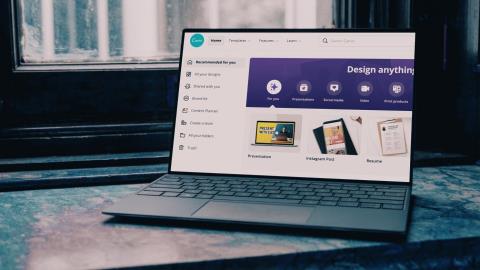
Si vous vous souciez de votre travail créatif sur Internet, il est sage d'y ajouter un filigrane. Que ce soit pour le crédit ou la reconnaissance, l'application d'un filigrane sur votre image, votre affiche ou toute œuvre numérique vous facilite la tâche. De nombreux logiciels de retouche photo incluent une option permettant d'ajouter un filigrane à vos photos. Cependant, si vous souhaitez créer un filigrane personnalisé, Canva est une excellente source pour en créer un gratuitement.
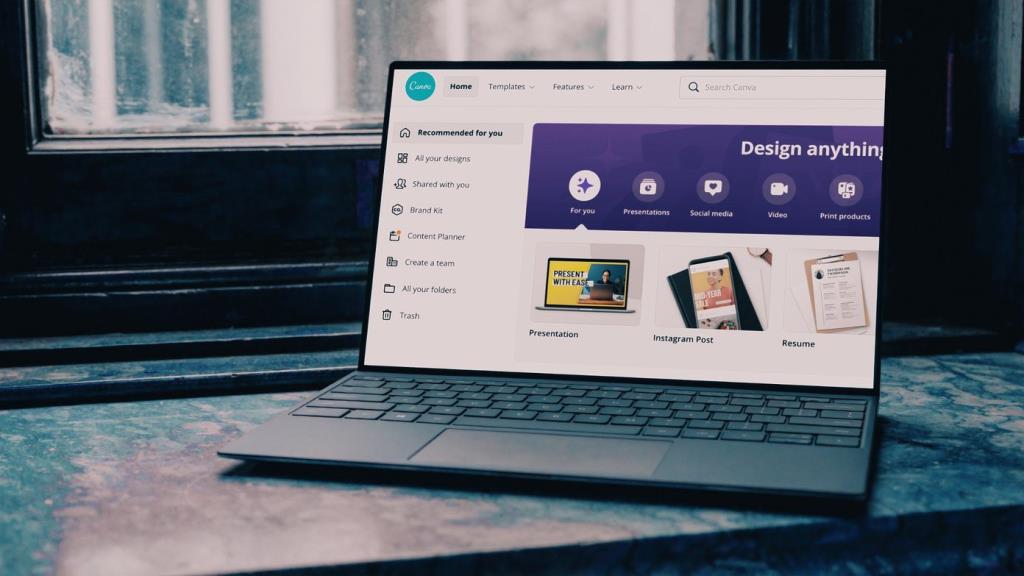
Canva est l'option graphique et créative incontournable pour plusieurs utilisateurs qui souhaitent créer des affiches numériques , des graphiques, des logos, etc. sans tracas.
Découvrez les trucs et astuces de Canva pour vous y retrouver avant de commencer. Et lisez ensuite comment créer un filigrane sur le Web Canva.
Créer un filigrane à l'aide de Canva sur le bureau
Alors que l'application mobile de Canva fait le travail, c'est la version de bureau où la véritable action se produit. Suivez ces étapes ci-dessous.
Étape 1 : visitez Canva sur le Web.
Étape 2 : Sur l'accueil Canva, saisissez Logo dans la zone de recherche et sélectionnez le premier résultat.
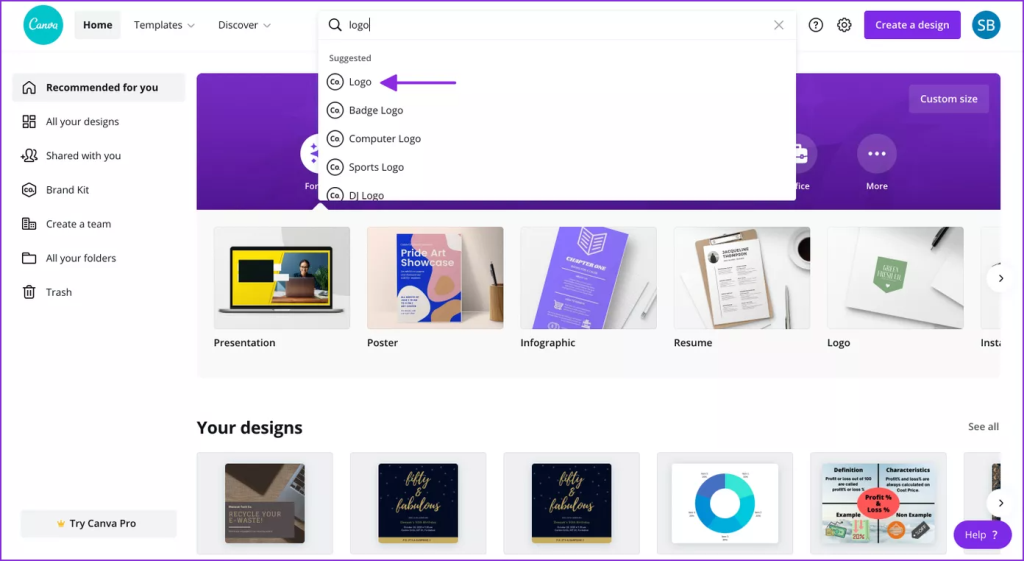
Vous devez vous demander pourquoi nous recherchons un logo pour créer un filigrane dans Canva. Nous allons d'abord créer un logo de marque , puis le convertir en filigrane avec des options d'édition et d'exportation.
Après cela, nous montrerons comment implémenter le filigrane créé sur votre image originale ou votre affiche numérique dans Canva. Avec cela dans votre esprit, continuons avec les étapes.
Étape 3 : À partir de la page du concepteur de logo, vous pouvez parcourir des centaines de modèles de logo prédéfinis.
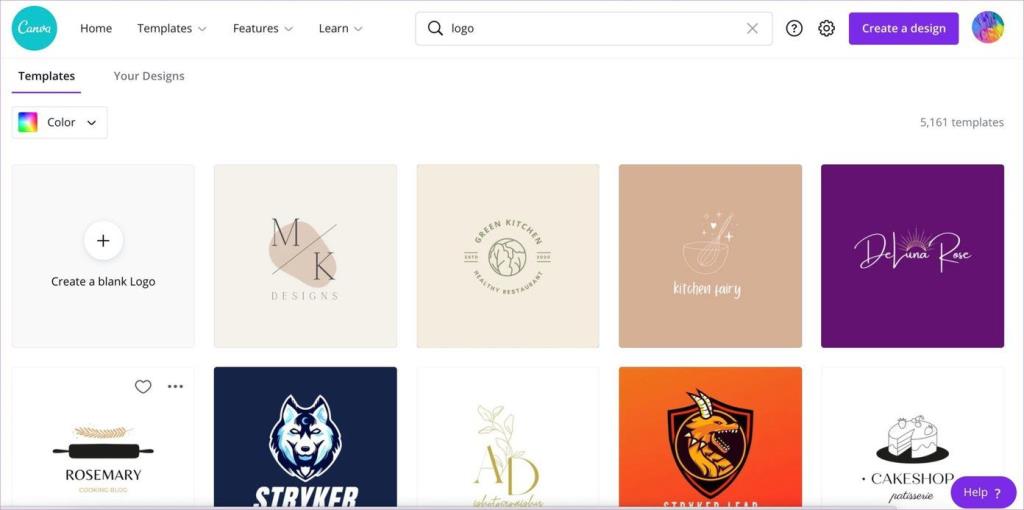
Vous pouvez également créer un logo à partir de zéro, mais nous préférerions utiliser un modèle de logo car les professionnels les conçoivent, et Canva a toujours eu de beaux modèles. C'est l'un des points forts de Canva par rapport à la concurrence .
Étape 4 : Sélectionnez le modèle que vous aimez et lancez l'édition avec les outils d'édition intégrés.
Remarque : de nombreux modèles portent le label « Pro ». L'utilisation de certaines images, textes, modèles et autres ressources sur Canva nécessite un abonnement Canva Pro. Canva Pro est disponible pour 12,95 $ par mois. Avec Canva Pro, vous pouvez même créer votre propre kit de marque.
Étape 5 : Sur la page de conception, vous pouvez sélectionner un modèle pour votre logo sur le côté gauche. Maintenant, vous pouvez jouer et ajouter du texte, des images, des formes, un arrière-plan et d'autres options.
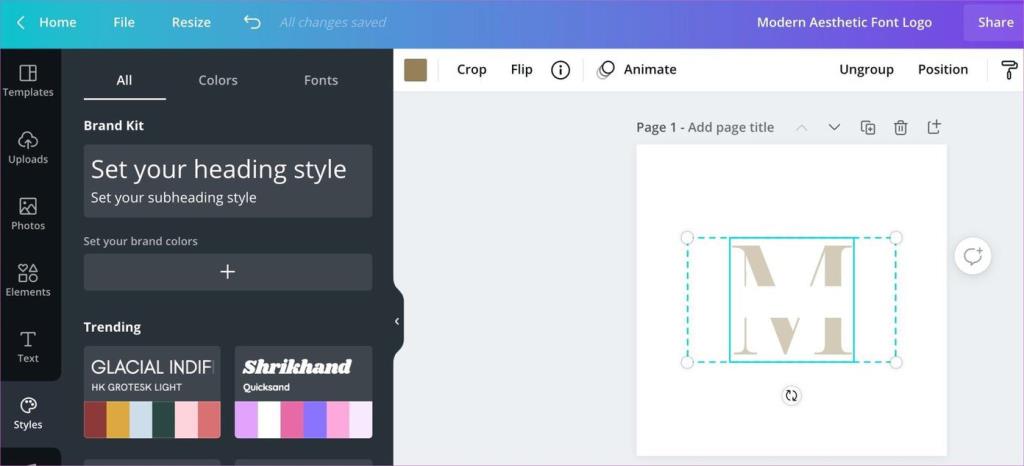
Étape 6 : Vous pouvez modifier la police, la faire pivoter et la placer où vous le souhaitez.
Étape 7 : Après avoir conçu le logo parfait, il est temps de jouer avec la transparence ici.
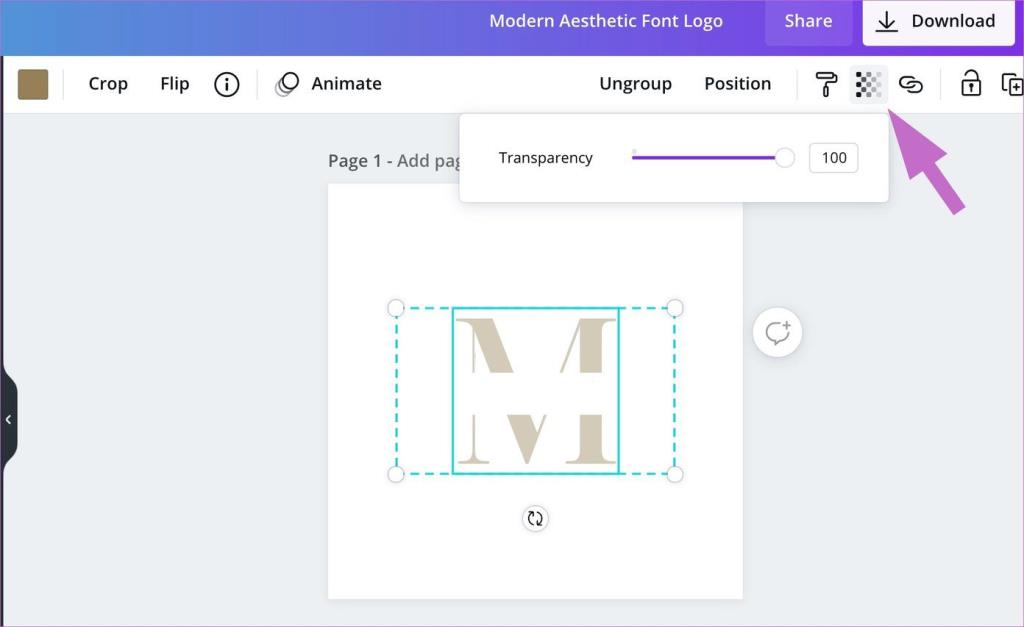
Cela n'aura pas l'air bien ou idéal si vous essayez d'utiliser le logo personnalisé comme filigrane. Un filigrane doit être subtil et doit se fondre dans votre art numérique sans gâcher le design original.
Étape 8 : Cliquez sur le menu Transparence dans le coin supérieur droit et réduisez le nombre à 50-60 pour une expérience idéale.
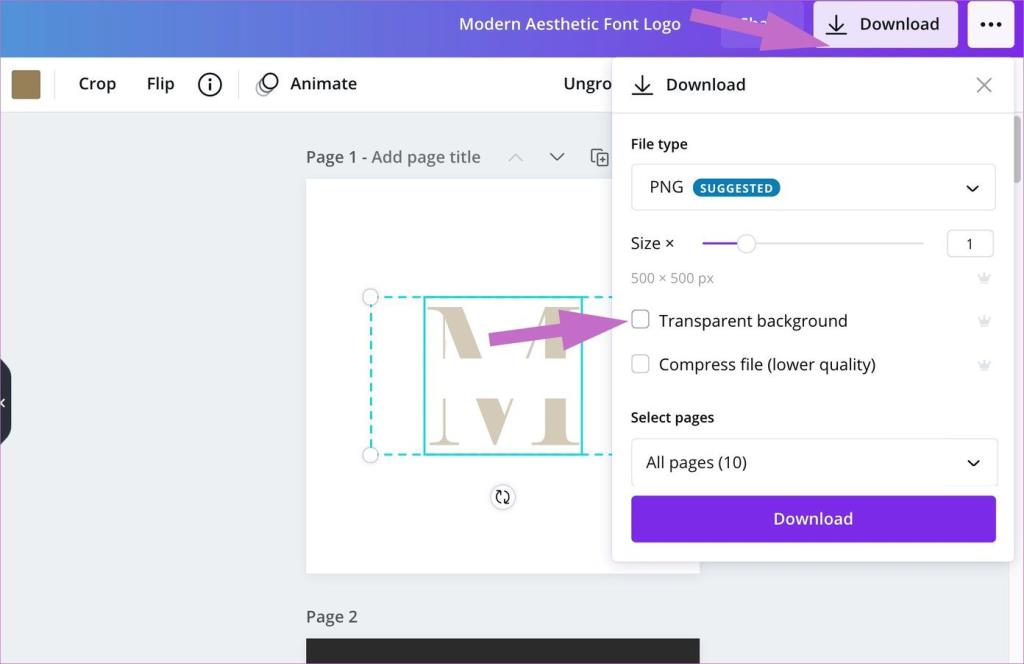
Étape 9 : Une fois que vous êtes satisfait de la transparence du filigrane, vous pouvez appuyer sur le bouton Télécharger en haut.
N'oubliez pas d'activer la bascule Arrière-plan transparent, sinon vous vous retrouverez avec un arrière-plan blanc laid dans le filigrane.
Ajouter un filigrane à une image dans Canva Desktop
Maintenant que vous avez créé un filigrane dans Canva, il est temps d'implémenter le filigrane sur l'image. Suivez les étapes ci-dessous.
Étape 1 : Visitez l'accueil Canva et cliquez sur Créer un design dans le coin supérieur droit.
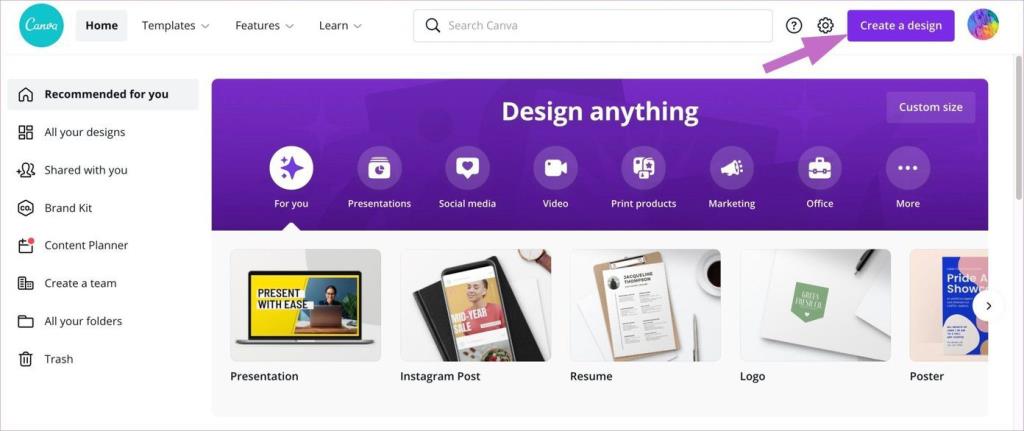
Étape 2 : Sélectionnez Modifier la photo dans le menu suivant.
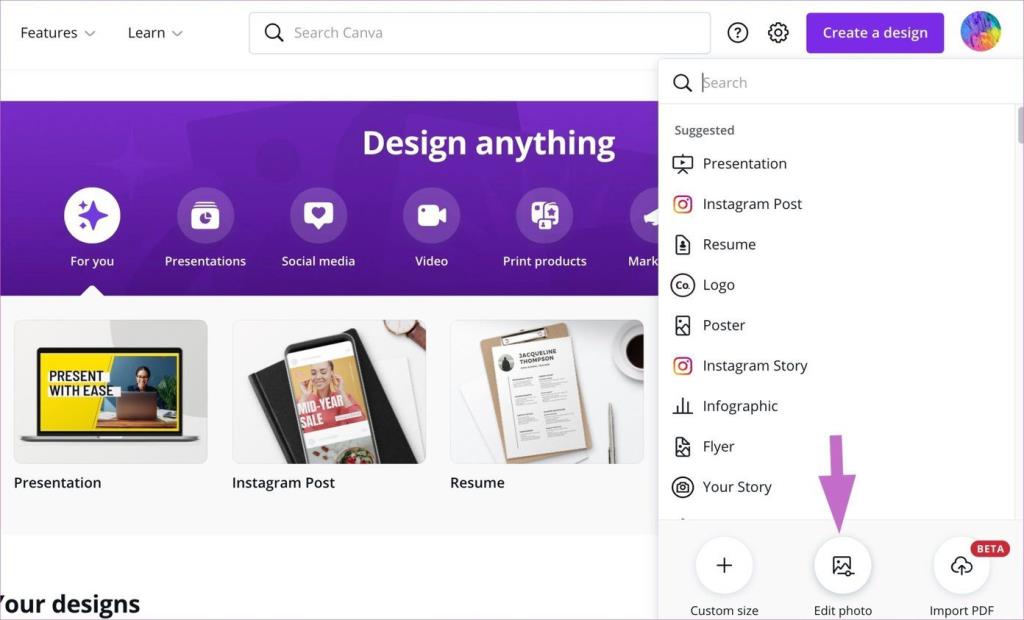
Étape 3 : Cela ouvrira le menu du sélecteur d'image.
Étape 4 : Sélectionnez l'image sur laquelle vous souhaitez appliquer le filigrane créé et importez-la dans Canva.
Le téléchargement de l'image prendra un certain temps en fonction de la taille du fichier image.
Étape 5 : Sélectionnez Modifier la photo. Il ouvrira un nouvel onglet avec l'interface d'édition.

Étape 6 : Vous devez d'abord télécharger l'image du filigrane sur Canva.
Étape 7 : Cliquez sur Uploads dans la barre latérale gauche et utilisez l'option Upload media pour ajouter l'image du filigrane à Canva.
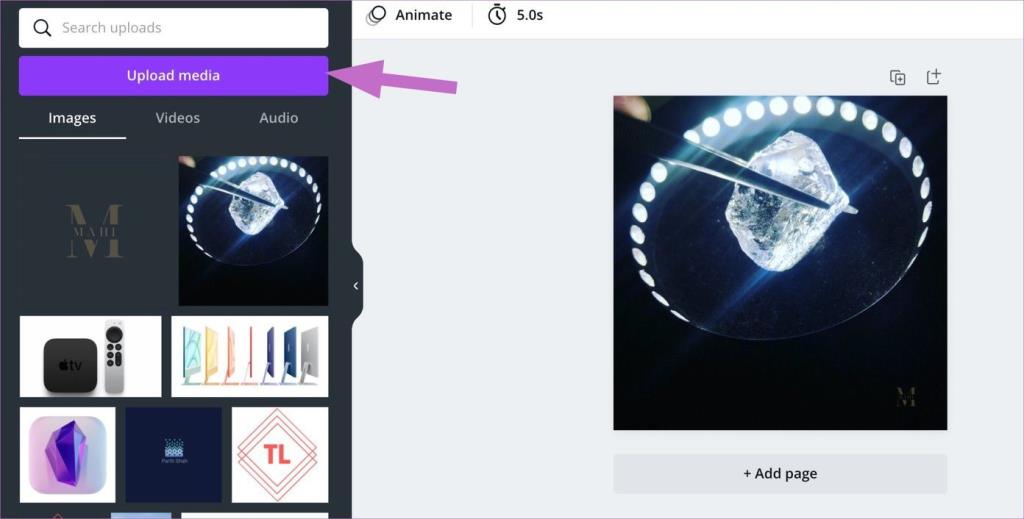
Canva vous permet également de télécharger des fichiers depuis Google Drive ou Dropbox.
Étape 8 : Cliquez sur le filigrane, ajoutez-le à votre image, redimensionnez-le et placez-le en bas, en haut ou au milieu, où vous préférez. Dans l'exemple ci-dessous, nous avons ajouté le filigrane dans le coin inférieur droit.
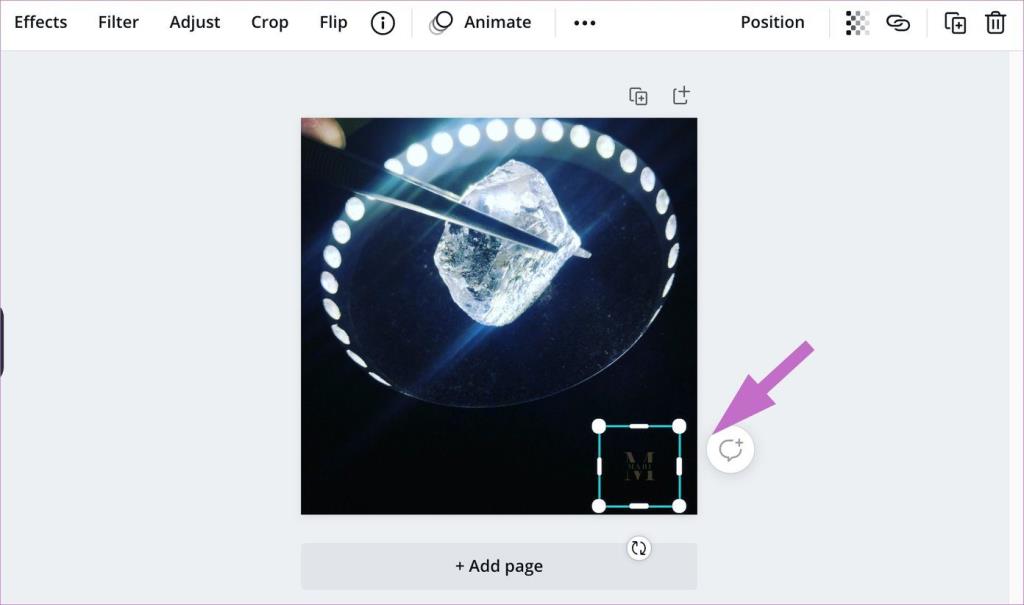
C'est ça. Appuyez sur le bouton Télécharger en haut et téléchargez l'image sur votre ordinateur.
Créer un filigrane personnalisé dans Canva
On peut également créer un filigrane dans Canva à l'aide d'applications mobiles. Mais l'expérience n'est pas idéale et nous déconseillons de l'utiliser.
Suivez les étapes ci-dessus et commencez à créer des filigranes de marque personnels dans Canva. Vous pouvez également utiliser le même logiciel pour implémenter un filigrane sur les images.
Ensuite : Crello est un autre outil de conception qui fait des vagues dans l'industrie de la conception graphique. Lisez la comparaison avec Canva pour choisir le meilleur outil pour vous.
De nombreuses personnes partagent leurs comptes Netflix avec leurs amis et leur famille. Nous débattons pour savoir si Netflix devrait sévir.
Vous pouvez apprendre ici comment supprimer quelqu'un du lien familial google ? sans aucun problème
Vous pouvez apprendre ici comment modifier la luminosité et le contraste dans l'illustrateur ? sans aucun problème
Vous pouvez apprendre ici comment supprimer un ancien compte instagram sans mot de passe ni e-mail ? sans aucun problème
Comptes et mots de passe Nitroflare premium gratuits 2022. Ces 20 comptes premium Nitroflare fonctionnels vous aideront à stocker des données illimitées et à héberger tout gratuitement
Vous pouvez apprendre ici Comment modifier mon compte YouTube AdSense ? sans aucun problème
Vous pouvez apprendre ici pourquoi ma machine à laver continue à émettre des bips pendant le cycle ? sans aucun problème
Voici une liste complète des listes d'extensions de World of Warcraft jusqu'en 2021 - Listes d'extensions WoW Depuis sa sortie en 2004, World of Warcraft est le jeu MMORPG le plus populaire.
Vous pouvez apprendre ici Comment annuler Grammarly et récupérer de l'argent ? sans aucun problème
Découvrez comment désactiver les notifications Airpod ou empêcher Siri de lire des textes. Nous couvrons toutes les méthodes pour iOS 16, iOS 15 ou version antérieure dans ce guide.


